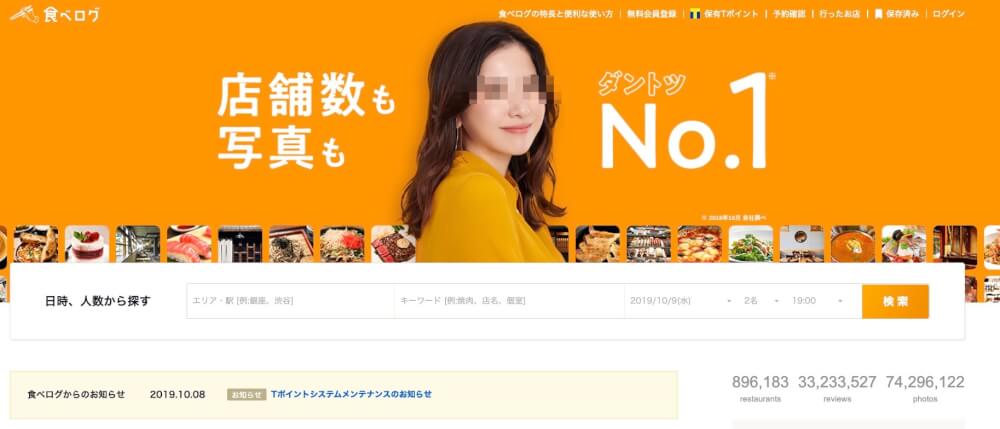ロック画面からiPhoneのカメラを起動しようとすると、標準のカメラアプリが必ず起動する仕組みになっています。
ですが、iOS13.1からはショートカット機能を使って好きなカメラアプリを(擬似的に)デフォルト設定できるようになりました。
もちろん無音カメラでも大丈夫ですよ。今回はその方法をご紹介します。
iPhoneの標準カメラを変更する方法
こちらがロック画面から標準カメラではないサードパーティーのカメラアプリを起動させたGIF動画です。
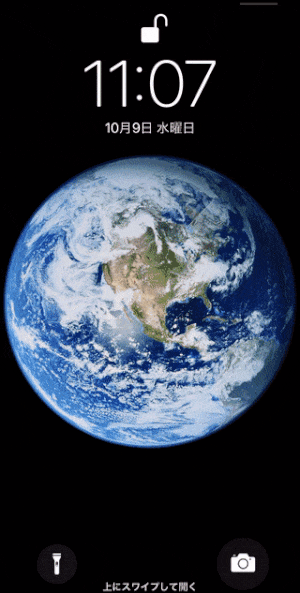
※コントロールセンターのカメラボタンでもこのようになります
実際には「カメラボタンを押す」→「標準カメラが起動する」→「自動的にサードパーティーのカメラアプリが起動する」という流れになっています。
この方法はショートカットアプリで以下の手順で実行することができます。
- オートメーションで新規追加
- 「APPを開く」で「カメラ」を選択
- アクションを追加で「スクリプティン」で「Appを開く」で任意のカメラアプリを選択
では実際の手順を紹介します。
1.ショートカットアプリで「個人用オートメーションを作成」をタップし、「APPを開く」を選びます。
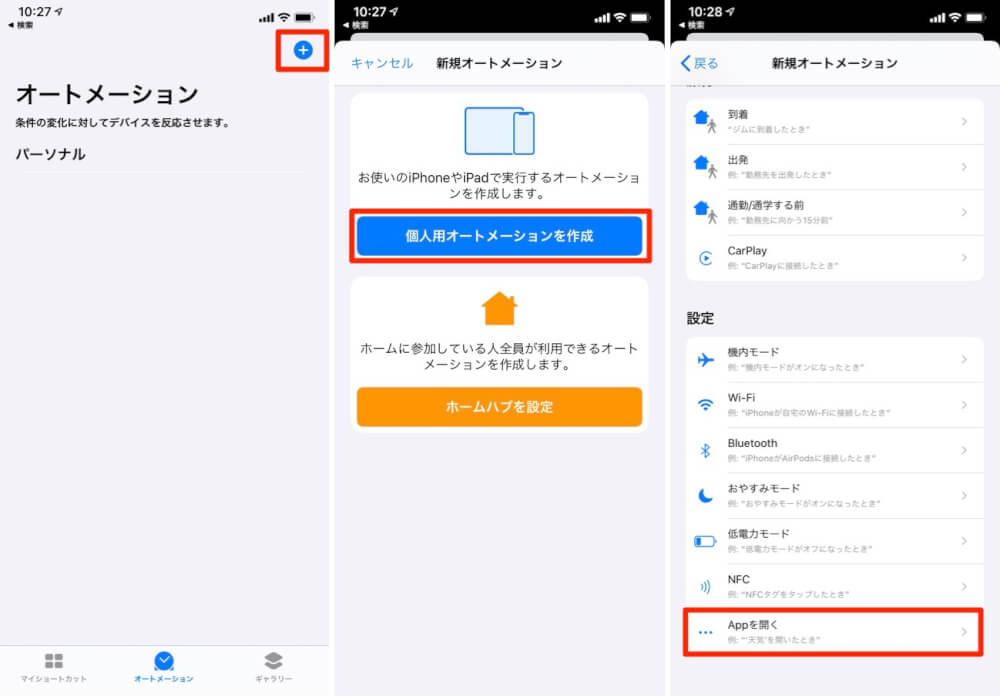
2.そこで「カメラ」にチェックを入れ「完了」、「次へ」をタップし「アクションを追加」をタップします。
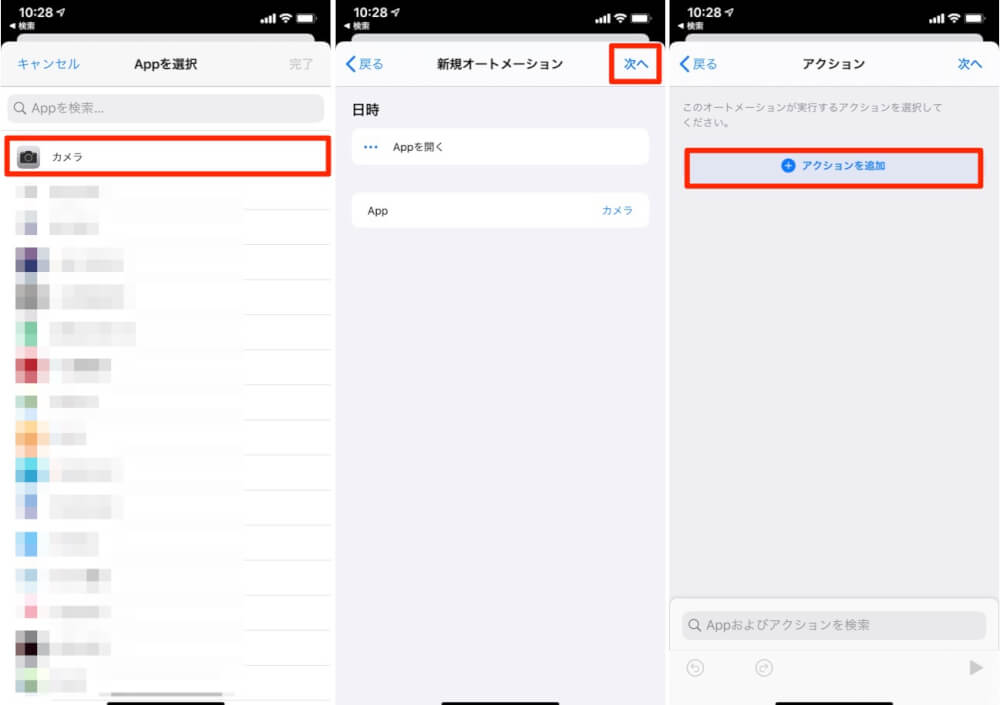
3.「スクリプティン」で「Appを開く」の後、「App」の青文字部分をタップします。
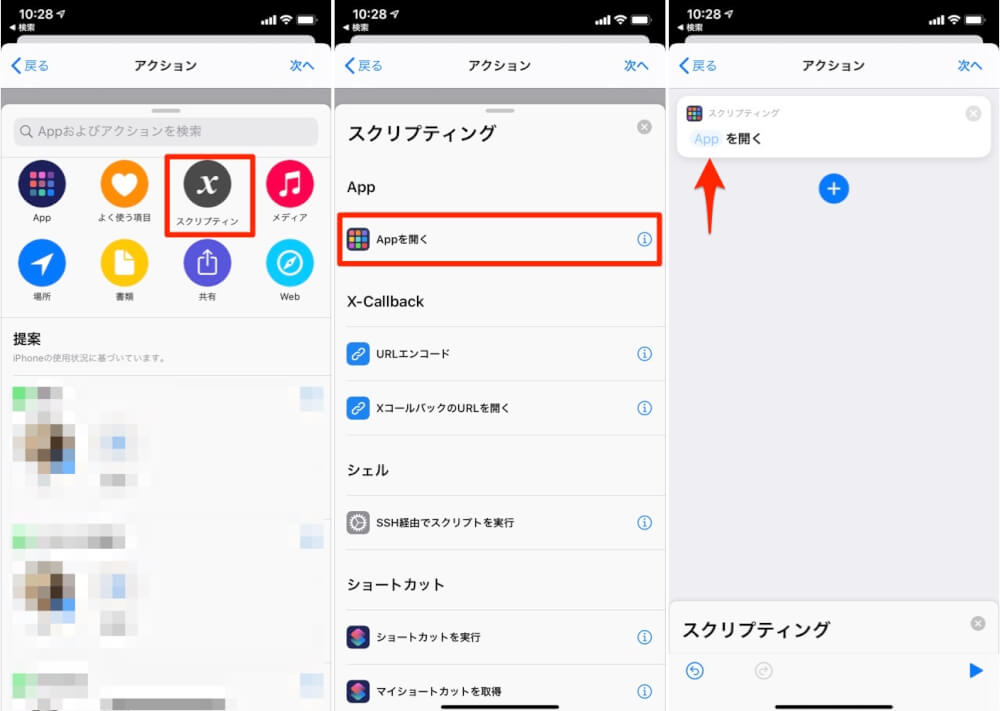
そして任意のカメラアプリを選べばOK。(消音カメラでもOK。)
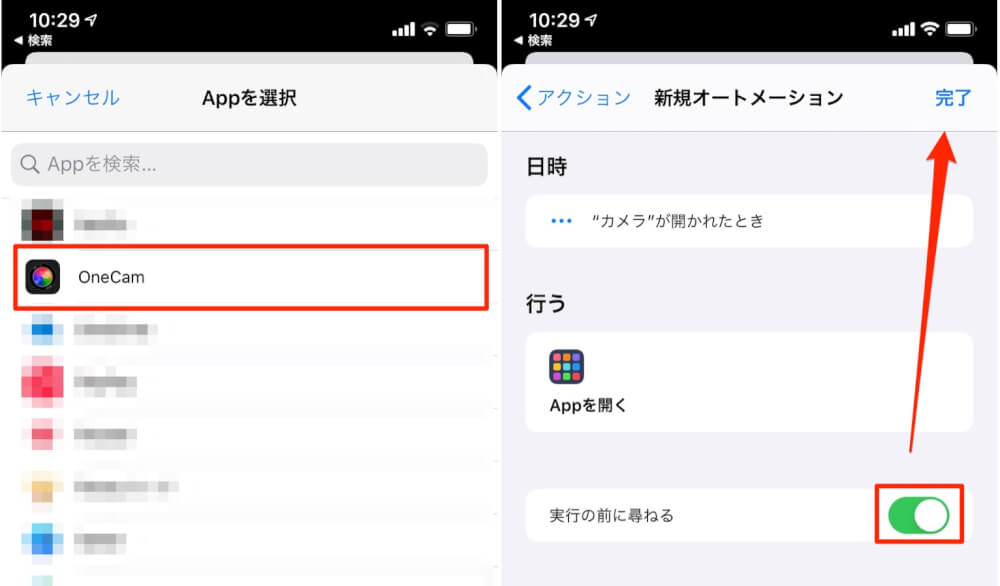
「実行前に尋ねる」はOFFにすることをオススメします。かなり目障りです。
ショートカットの超使える小技についてはコチラの記事が参考になりますよ。
→iPhoneのおすすめ「ショートカット」9つ !登録しておくと便利だぞ
おすすめ無音カメラアプリ
シンプルカメラ
無料で使えて画質に期待できる無音カメラは「シンプルカメラ」だと言っていいでしょう。
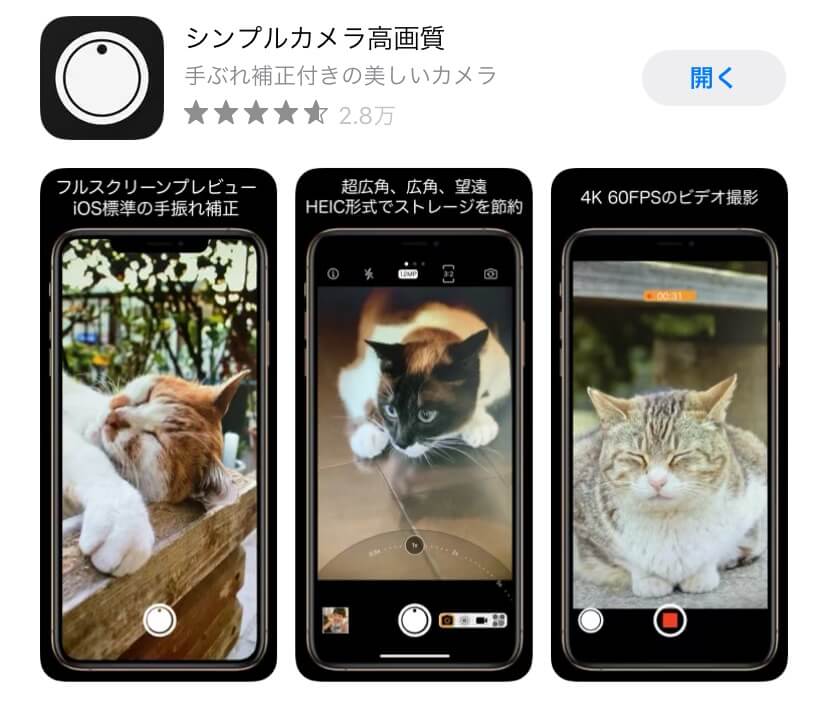
オートメーションを使わない場合はウィジェットから起動することもできるので、使いたい時にサッと便利に使えますよ。
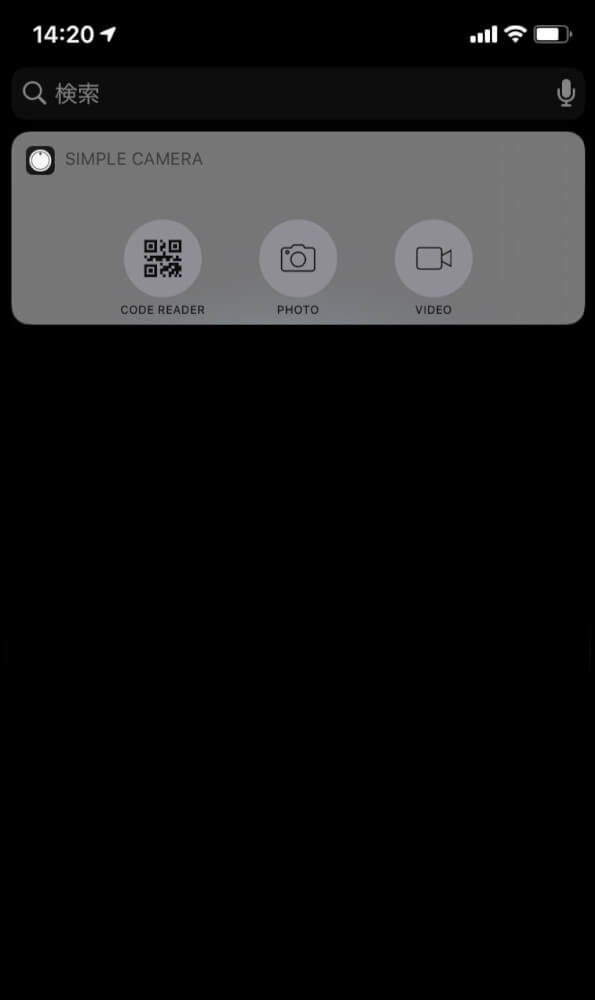
有料課金するとかなりパワーアップするので、(納得がいった上で)課金すると開発者さんが喜ぶと思います。
※マナーモードにしておかないとシャッター音がしますよ。
StageCameraHD2
「StageCameraHD2 」も無料です。
一定回数以上写真を撮ると広告が出てくるのですが、かなり高機能なカメラアプリです。
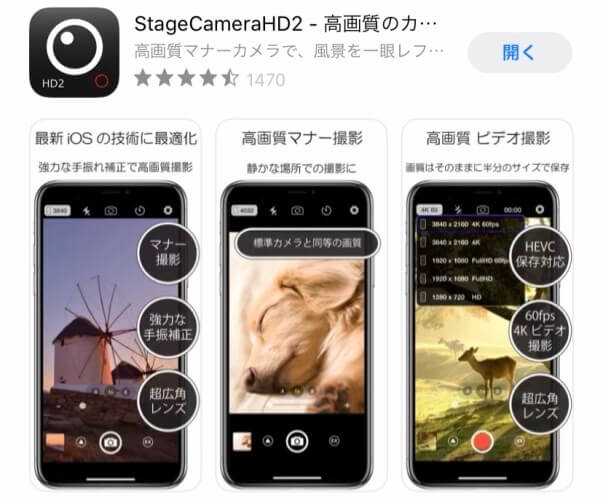
画質や機能を求めるならこちらのアプリがオススメ。
古くからある名作アプリなので損することはないですよ。
iPhoneのカメラや撮影に関するGOODな記事
無音カメラもOK!iPhoneの標準カメラを変更する方法【iOS13】
バーストモードで写真を撮る方法【iPhone11/Pro/Max】 ※仕様が少し変わりました
【公式】iPhoneのカメラで上手に撮るテクニック10選を紹介するぞ
GoogleフォトはiPhoneの写真なら圧縮無しオリジナルのまま無制限に保存できる【HEIC形式】
iPhoneで4K撮影する方法 fps(フレームレート)について解説します
「Deep Fusion」とは?iPhone11シリーズで使えるカメラ機能を解説
「iCloudリンク」iPhoneで大量の写真や動画を送る最もカンタンな方法がコレ!
※iPhone11シリーズに関する最新データは全て以下の記事に集約しています。チェックしてみてください。